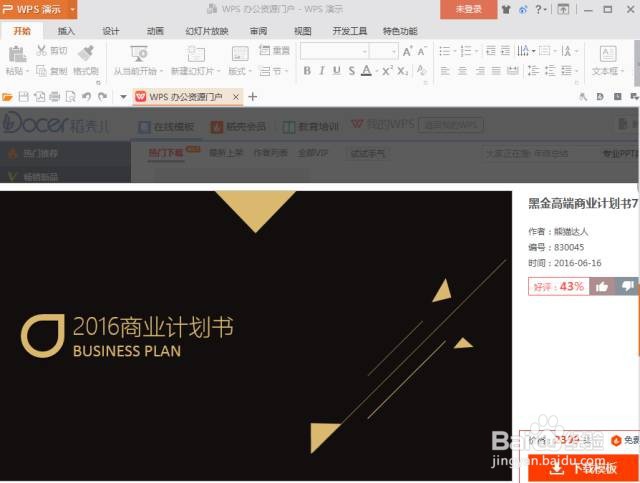WPS怎样导入PPT模板
1、点击”WPS演示“按钮---点击新建,有在线模板,和本地模板,如图:
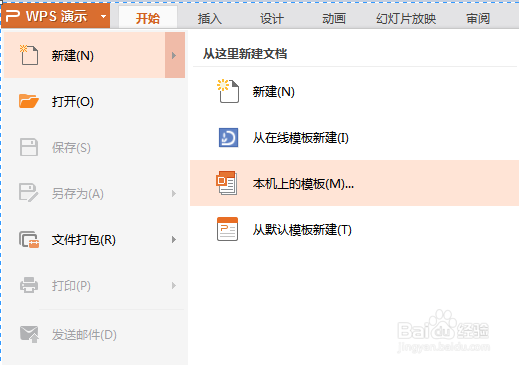
2、首先看本机上的喋碾翡疼模板,点击“WPS演示”--“新建”--“本机上的模板”,选择“通用”--“上升箭头”如图:
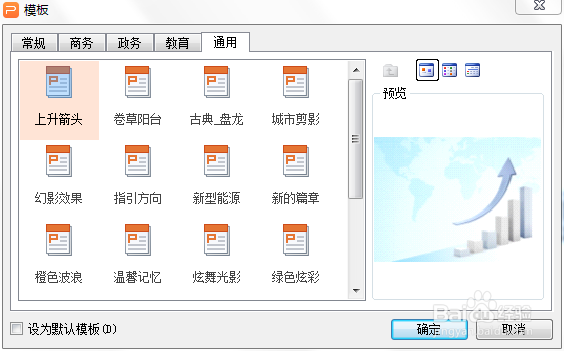
3、可以导入一套“上升箭头”模板,一共九页,如图:
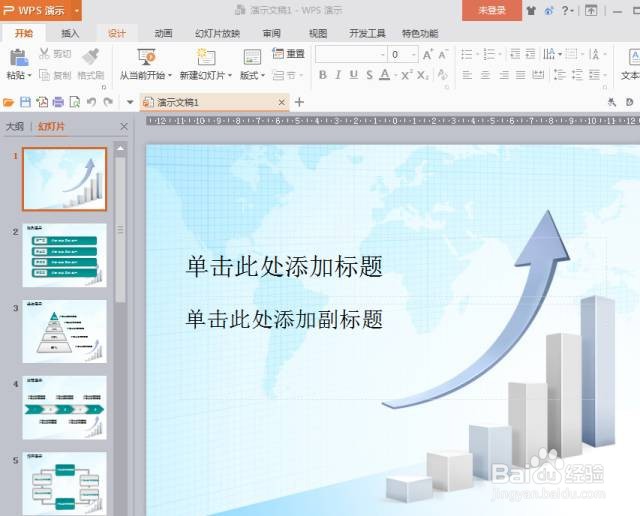
4、也可以导入在线模板,点击“WPS演示”--“新建”--“从在线模板新建”,如图
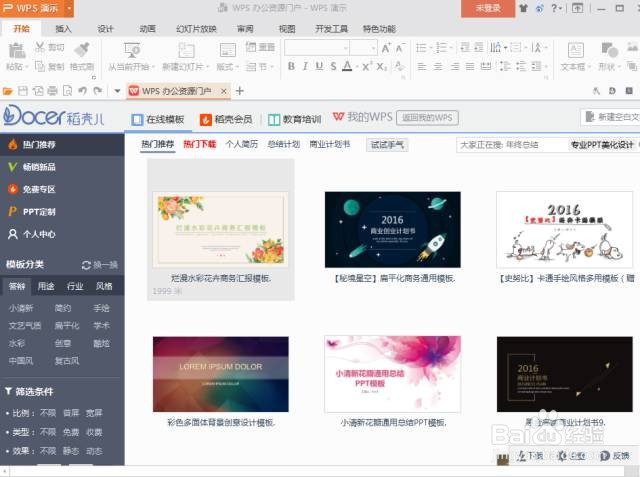
5、选择你喜欢的模板,点击下载按钮,就可以导入选中的在线模板,如图:
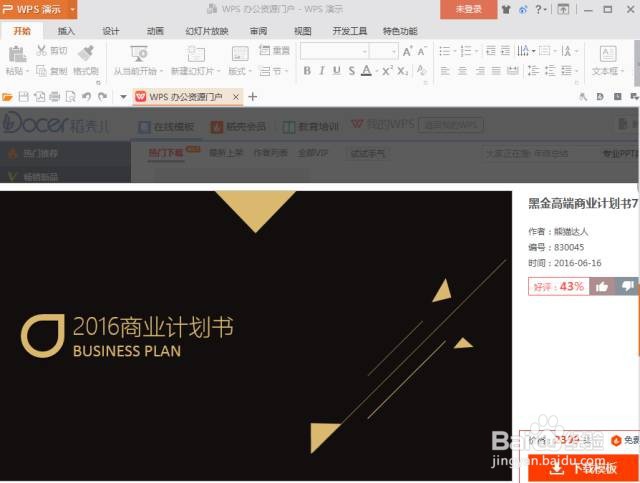
1、点击”WPS演示“按钮---点击新建,有在线模板,和本地模板,如图:
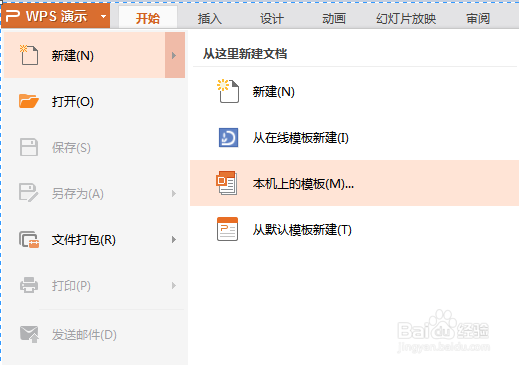
2、首先看本机上的喋碾翡疼模板,点击“WPS演示”--“新建”--“本机上的模板”,选择“通用”--“上升箭头”如图:
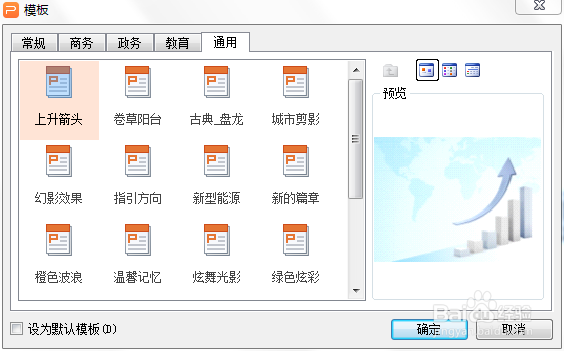
3、可以导入一套“上升箭头”模板,一共九页,如图:
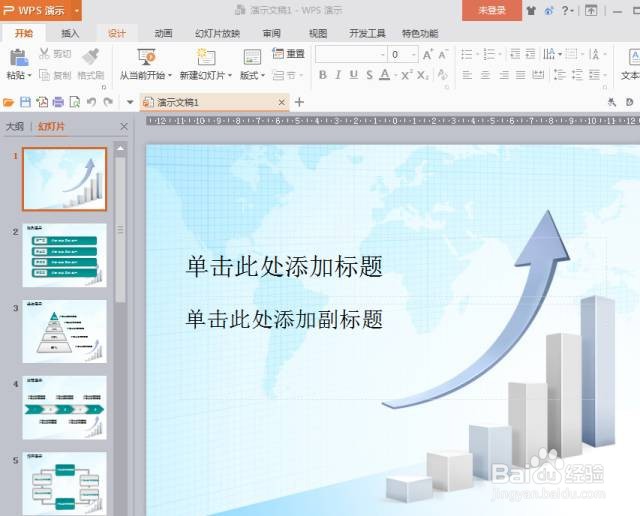
4、也可以导入在线模板,点击“WPS演示”--“新建”--“从在线模板新建”,如图
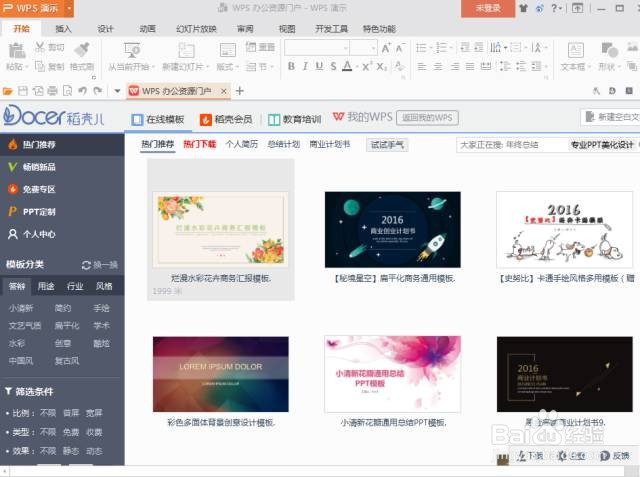
5、选择你喜欢的模板,点击下载按钮,就可以导入选中的在线模板,如图: